Примечание
Для доступа к этой странице требуется авторизация. Вы можете попробовать войти или изменить каталоги.
Для доступа к этой странице требуется авторизация. Вы можете попробовать изменить каталоги.
Используйте страницу "Параметры " конструктора проектов , чтобы указать параметры приложения проекта. Параметры приложения позволяют хранить и извлекать параметры свойств и другие сведения для приложения динамически. Они также позволяют поддерживать пользовательские настройки приложения и пользователей на клиентском компьютере. Дополнительные сведения см. в разделе "Управление параметрами приложения".
Чтобы получить доступ к странице "Параметры" , выберите узел проекта в обозревателе решений и используйте контекстное меню правой кнопкой мыши для выбора свойств. Когда появится конструктор проектов, перейдите на вкладку "Параметры ".
На вкладке "Параметры" вы увидите ссылку "Создать" или открыть ссылку "Параметры приложения ".
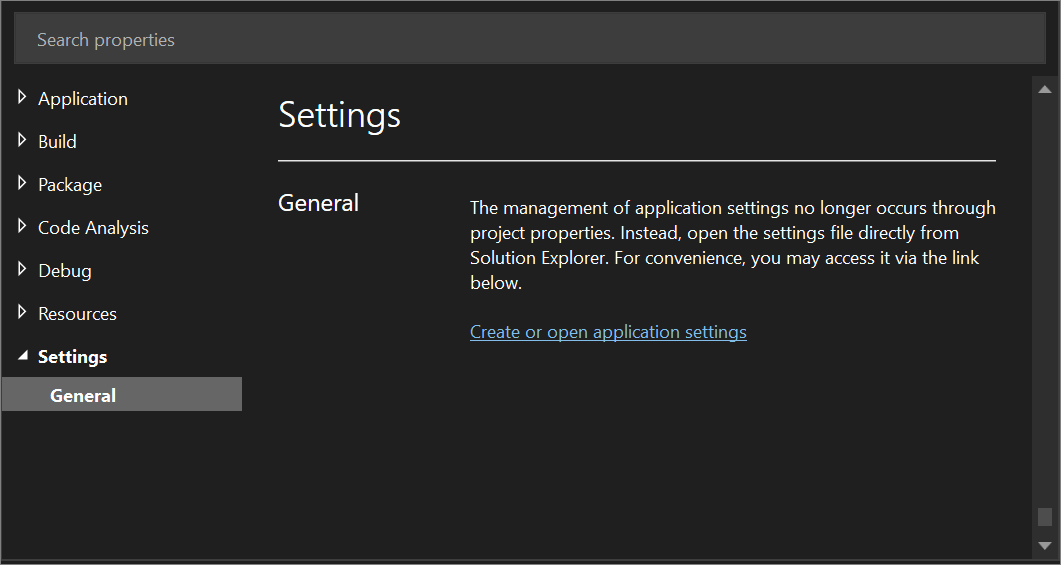
Щелкните ссылку "Создать" или "Открыть параметры приложения" , чтобы открыть страницу "Параметры" в конструкторе проектов.


Строка заголовка
Панель заголовков в верхней части страницы "Параметры" содержит несколько элементов управления:
синхронизация
Синхронизация восстанавливает пользовательские параметры, которые приложение использует во время выполнения или во время отладки со значениями по умолчанию, определенными во время разработки. Чтобы восстановить данные, удалите файлы, созданные приложением во время выполнения, из дисков, а не из данных проекта.
Загрузка параметров веб-сайта
При загрузке веб-параметров отображается диалоговое окно входа , позволяющее загружать параметры для пользователя, прошедшего проверку подлинности, или анонимных пользователей. Эта кнопка включена только при включении служб клиентских приложений на странице "Службы " и указана расположение службы параметров веб-сайта.
Просмотр кода
Для проектов C# кнопка "Просмотр кода " позволяет просматривать код в файле Settings.cs . Этот файл определяет Settings класс, который позволяет обрабатывать определенные события объекта Settings . На языках, отличных от Visual Basic, необходимо явно вызвать Save метод этого класса-оболочки, чтобы сохранить параметры пользователя. Обычно это делается в обработчике событий Закрытия основной формы. Ниже приведен пример вызова Save метода:
Properties.Settings.Default.Save();
Для проектов Visual Basic кнопка "Вид кода " позволяет просматривать код в файле Settings.vb . Этот файл определяет MySettings класс, который позволяет обрабатывать определенные события объекта My.Settings . Дополнительные сведения о доступе к параметрам приложения с помощью My.Settings объекта см. в разделе "Параметры приложения Access".
Дополнительные сведения о доступе к параметрам приложения см. в разделе "Параметры приложения" для Windows Forms.
Модификатор доступа
Кнопка модификатора Access указывает уровень доступа вспомогательных Properties.Settings классов (в C#) или My.Settings (в Visual Basic), создаваемых Visual Studio в Settings.Designer.cs или Settings.Designer.vb.
Для проектов Visual C# модификатор доступа может быть внутренним или общедоступным.
Для проектов Visual Basic модификатор доступа может быть "Друг " или "Общедоступный".
По умолчанию этот параметр является внутренним в C# и Friend в Visual Basic. Когда Visual Studio создает вспомогательные классы как внутренние или дружественные, исполняемые (.exe) приложения не могут получить доступ к ресурсам и параметрам, добавленным в библиотеки классов (.dll файлы). Если необходимо предоставить общий доступ к ресурсам и параметрам из библиотеки классов, задайте модификатор доступа на Public.
Дополнительные сведения о вспомогательных классах параметров см. в разделе "Управление параметрами приложения".
Сетка параметров
Сетка параметров используется для настройки параметров приложения. Эта сетка содержит следующие столбцы:
Имя
Введите имя параметра приложения в этом поле.
Тип
Используйте раскрывающийся список, чтобы выбрать тип для параметра. Наиболее часто используемые типы отображаются в раскрывающемся списке, например String, (Строка подключения) и System.Drawing.Font. Вы можете выбрать другой тип, нажав кнопку "Обзор " в конце списка, а затем выбрав тип в диалоговом окне "Выбор типа ". После выбора типа он добавляется в распространенные типы в раскрывающемся списке (только для текущего решения).
Это важно
Обзор доступен только для проектов .NET Framework. Обзор недоступен для проектов .NET или .NET Core.
Объем
Выберите приложение или пользователь.
Параметры с областью приложения, такие как строки подключения, связаны с приложением. Пользователи не могут изменять параметры с областью действия приложения во время выполнения.
Параметры с областью действия пользователя, такие как системные шрифты, предназначены для использования для настроек пользователей. Пользователи могут изменять их во время выполнения.
Ценность
Данные или значение, связанные с параметром приложения. Например, если параметр является шрифтом, его значение может быть Verdana, 9.75pt, style=Bold.